|
|
Excel 2010で範囲選択した複数のセルに同じデータをまとめて入力する方法 | ||
Excel 2010で範囲選択した複数のセルに同じデータをまとめて入力する方法 |
Q&A番号:012692 更新日:2020/01/31
|
Q&A番号:012692 更新日:2020/01/31 |
 | Excel 2010で、範囲選択した複数のセルに同じデータをまとめて入力する方法について教えてください。 |
 | 複数のセルを範囲選択し、ショートカットキーを使用して、同じデータをまとめて入力することができます。 |
複数のセルを範囲選択し、ショートカットキーを使用して、同じデータをまとめて入力することができます。
はじめに
Excel 2010では、複数のセルに同じデータを入力する場合に、ショートカットキーを使用して一度に入力できます。
入力するセルを範囲選択することで、その部分にのみ入力できます。
操作手順
Excel 2010で範囲選択した複数のセルに同じデータをまとめて入力するには、以下の操作手順を行ってください。
データを入力したいセルをドラッグして選択します。
ここでは例として、セルA1〜C3を選択します。
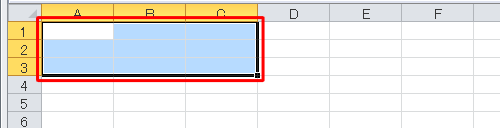
データを入力し、「Ctrl」キーを押しながら「Enter」キーを押します。
ここでは例として、「500」と入力します。
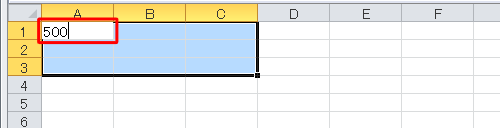
補足
このとき、特定のセルを選択すると範囲選択が外れるため、選択せずに入力します。
また、「Ctrl」キーを押さずに「Enter」キーのみ押すと、最初に選択したセルのみデータが入力されます。
以上で操作完了です。
複数のセルに同じデータをまとめて入力できたことを確認してください。
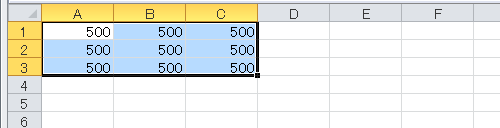
このQ&Aに出てきた用語
|
|
|


 Excelで範囲選択した複数のセルに同じデータをまとめて入力する方法
Excelで範囲選択した複数のセルに同じデータをまとめて入力する方法







